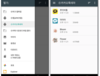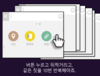분할 압축은 큰 파일을 나누어서 압축하는 것입니다. 반디집이나 알집, win7 , RAR 같은 압축프로그램이 부가 기능으로 넣은 것입니다. 사실, 요즘 압축프로그램의 역할은 예전과 많이 달라졌다고 할 수 있습니다. 통신비용이 아주 비쌌던 시절, 압축률은 아주 중요한 요소였습니다. 이것이 높아야 비용을 절약할 수 있으니까요.그러나, 인터넷 속도가 빨라지고 단가가 거의 0으로 수렴하면서 압축하기 위해서 프로그램을 사용하는 사람은 거의 없어졌습니다.이제 의미를 가지는 기능은 합치기와 분할입니다. 우선 여러 파일들을 하나로 묶으면 관리가 편해지기 때문에, 이것을 해주는 압축프로그램을 찾는 것이지요. 또하나는 큰 파일을 나누는 것입니다. 나누는 것과 합치는 것은 정반대 기능인데,, 둘다 사용되는것이 이상하지만상황이